Pakiet Office 2007 dodał pasek wstążki do interfejsu, ale nie pozwolił na dostosowanie kart na pasku wstążki. Nie można dodawać, usuwać ani przenosić przycisków na kartach bez użycia narzędzia innej firmy.
Microsoft zmienił to na Office 2010, 2013 i 2016. Teraz możesz dodawać polecenia do kart wstążki, dodając grupy niestandardowe do istniejących kart, a także dodając własne niestandardowe karty z grupami niestandardowymi.
UWAGA: Nie można zmienić domyślnych kart i grup wbudowanych w program Word ani żaden z innych programów pakietu Office 2010. Polecenia, których nie można zmienić, są wyszarzone na liście kart i grup podczas dostosowywania wstążki. Dostosowanie wstążki jest również specyficzne dla programu pakietu Office, w którym pracujesz w danym momencie i nie ma zastosowania do innych programów pakietu Office. Musisz dostosować wstążkę w każdym programie pakietu Office osobno.
Dostosuj wstążkę pakietu Office
Przykładowo w tym poście dodamy przycisk Suma do karty Układ na karcie Narzędzia tabeli, a także do naszej własnej niestandardowej karty i grupy.
Aby dodać przycisk Suma, kartę Układ na karcie Narzędzia tabel, kliknij kartę Plik .
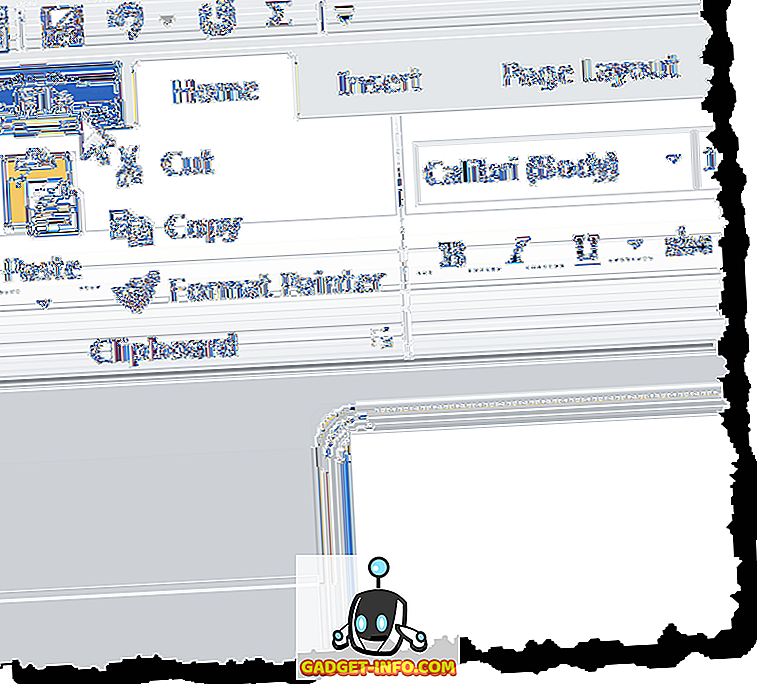
Na liście opcji po lewej kliknij Opcje .
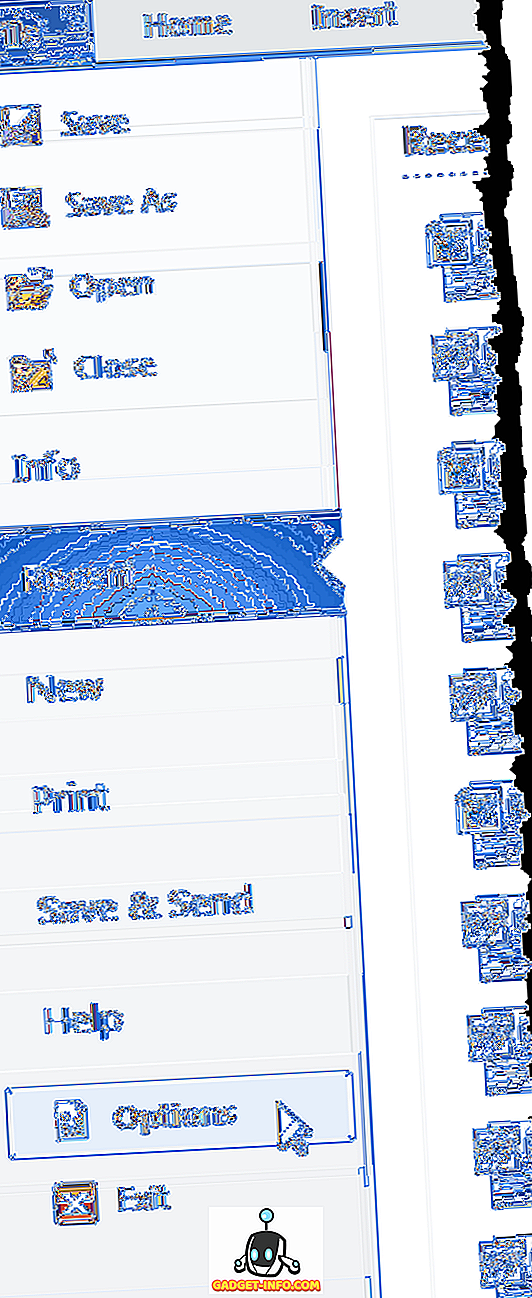
Zostanie wyświetlone okno dialogowe Opcje programu Word . Kliknij opcję Dostosuj Wstążkę na liście po lewej stronie.
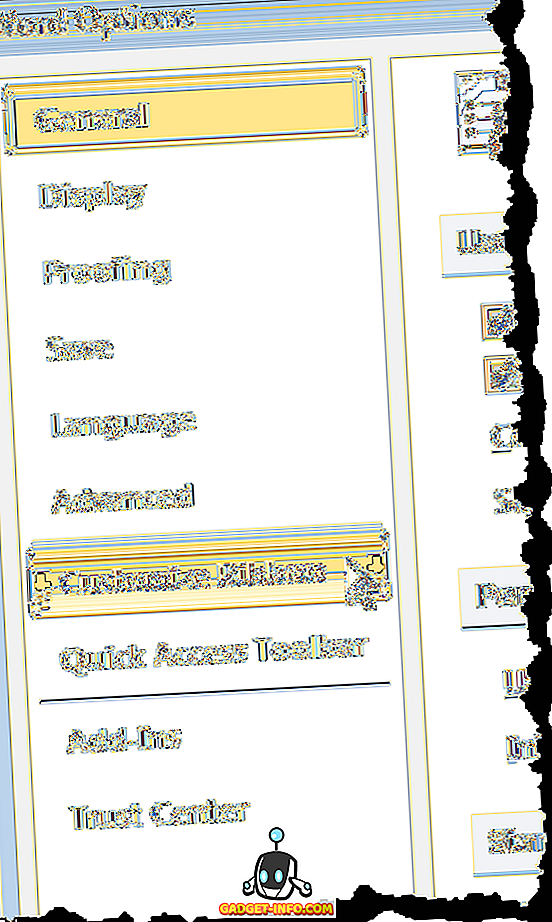
Wybierz Polecenia nie na wstążce z listy rozwijanej Wybierz polecenia z .
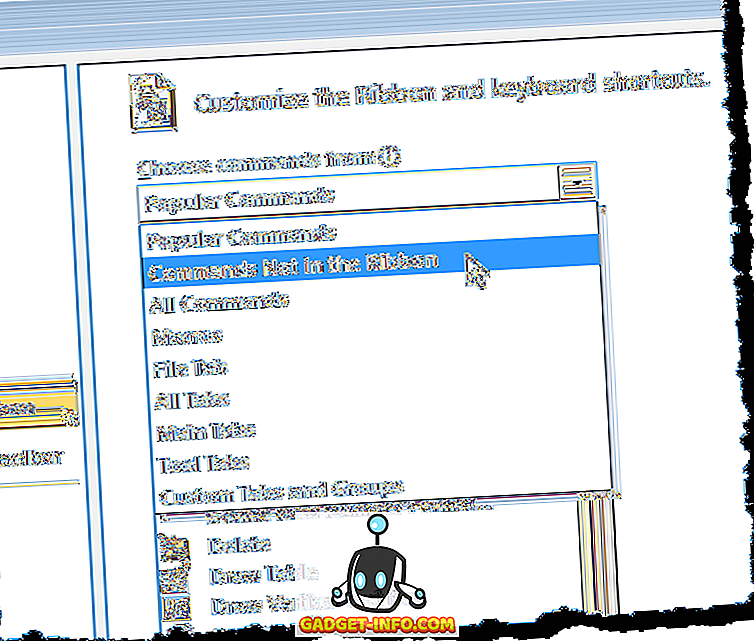
Przewiń w dół, aż znajdziesz polecenie Sum i wybierz je.
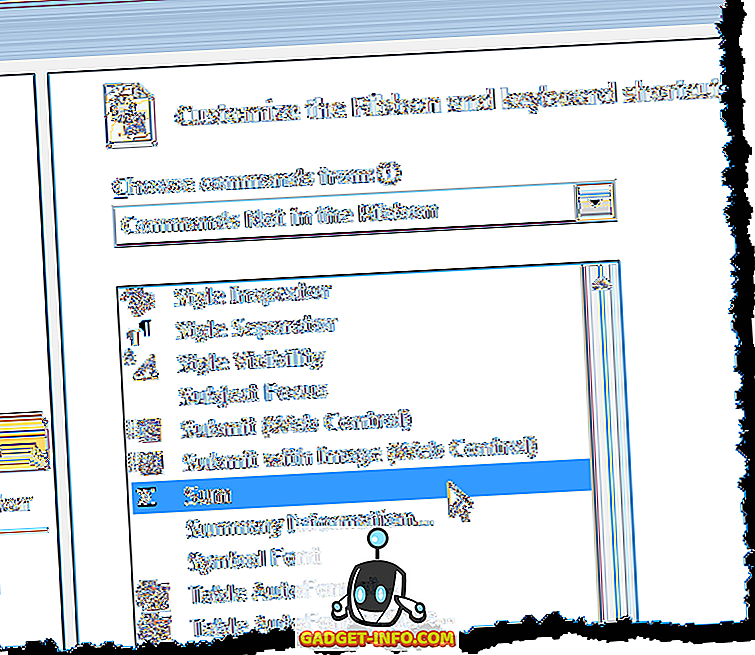
Wybierz karty narzędzi z rozwijanej listy Dostosuj wstążkę . Karty narzędziowe to karty wyświetlane tylko w razie potrzeby. Na przykład karty Narzędzia tabel ( Projekt i układ ) są wyświetlane po umieszczeniu kursora w tabeli.
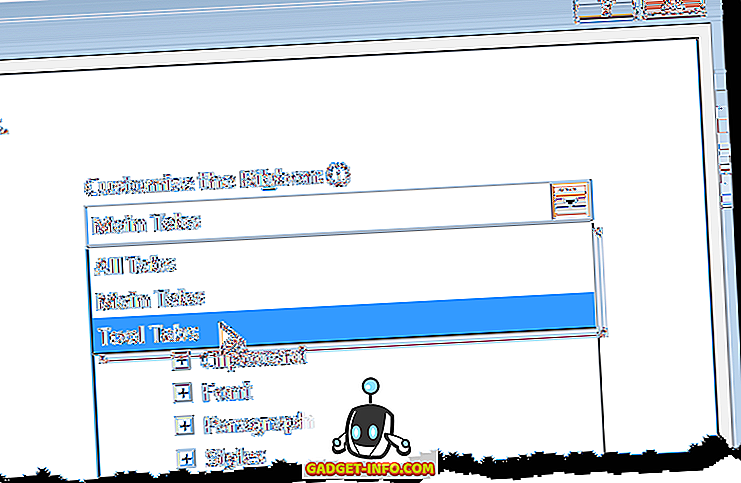
Przewiń listę kart w dół, aż znajdziesz kartę Układ w obszarze Narzędzia tabel i wybierz ją.
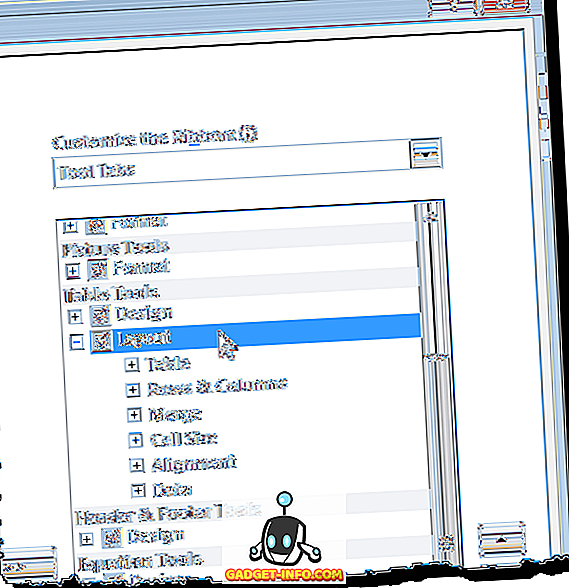
Możesz dodawać własne niestandardowe przyciski do niestandardowych grup na kartach. Aby dodać grupę niestandardową, kliknij Nowa grupa .
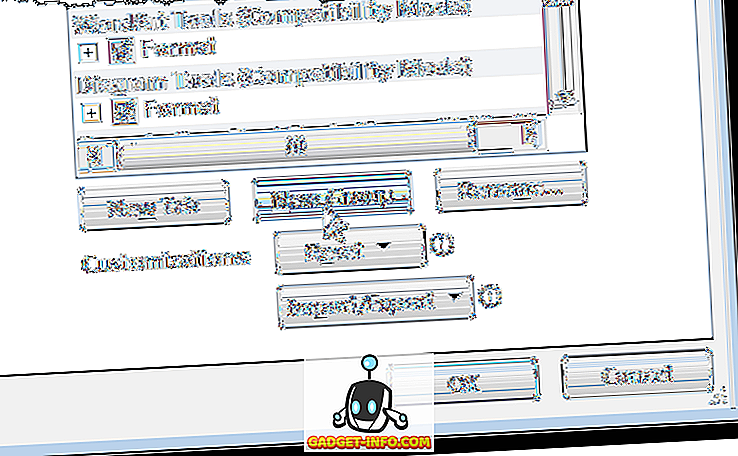
Nowa grupa (niestandardowa) jest dodawana w obszarze Układ . Upewnij się, że jest zaznaczona, a następnie kliknij Zmień nazwę .
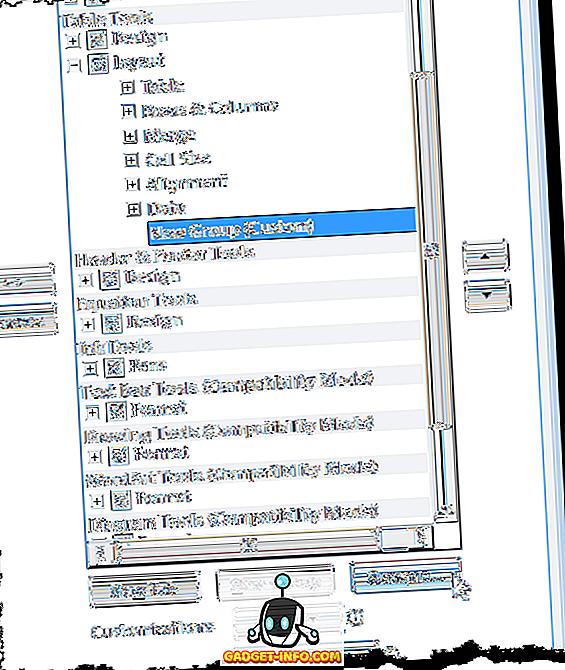
W oknie dialogowym Zmień nazwę wprowadź nazwę nowej grupy w polu edycji Wyświetl nazwę . Podczas zmiany nazwy grupy niestandardowej możesz także wybrać ikonę, która będzie reprezentować tę grupę. Aby to zrobić, przejrzyj dostępne ikony i wybierz jedną. Kliknij OK .
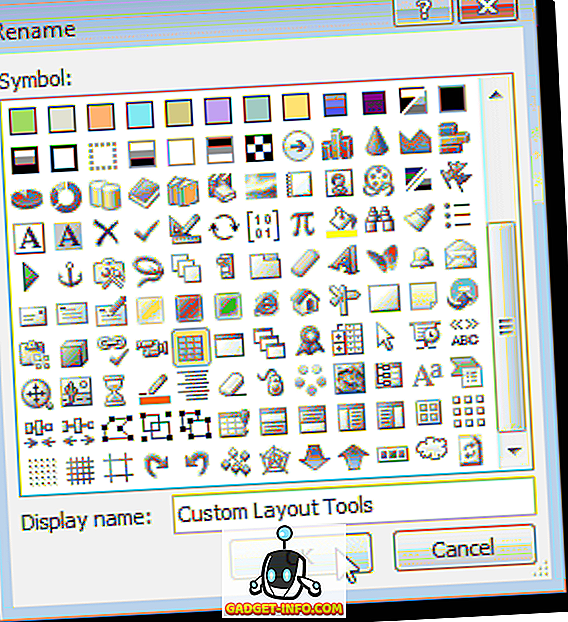
Upewnij się, że Sum jest zaznaczony na liście po lewej, a nowo zmieniona nazwa grupy niestandardowej jest zaznaczona na liście po prawej stronie. Kliknij przycisk Dodaj, aby dodać polecenie Sum do nowej, niestandardowej grupy.
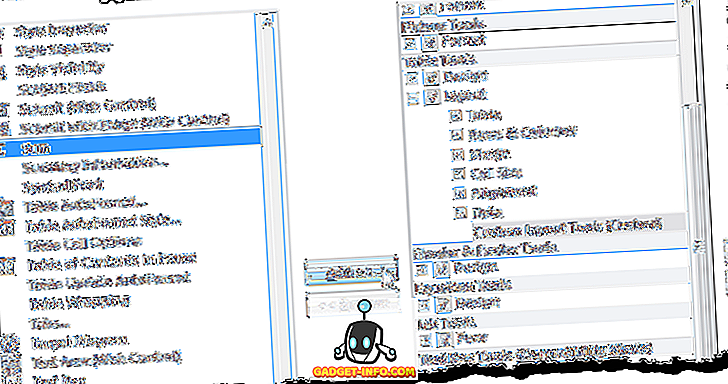
Zobaczysz polecenie Sum wyświetlone pod nową, niestandardową grupą na karcie Układ .
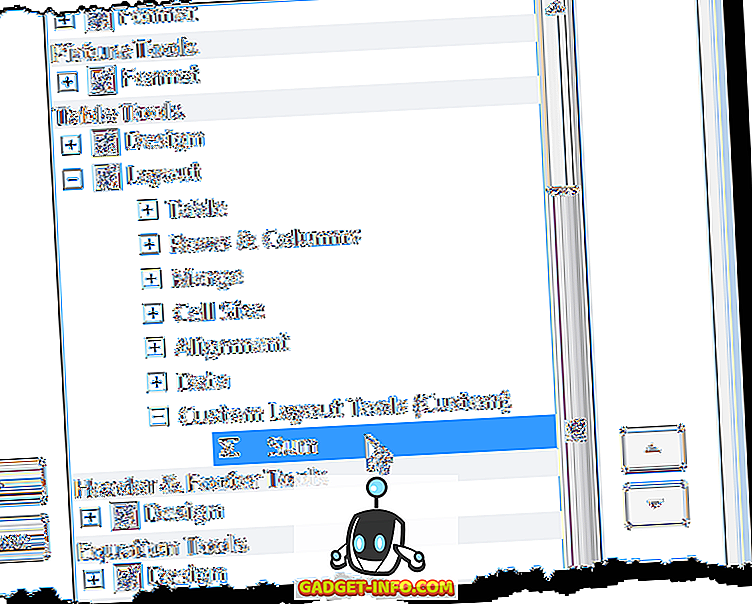
Kliknij przycisk OK, aby zaakceptować zmiany i zamknąć okno dialogowe Opcje programu Word .
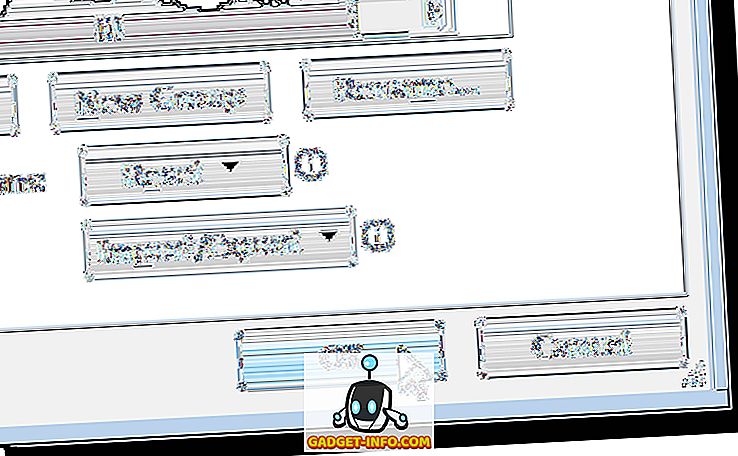
Aby uzyskać dostęp do karty Układ, kursor musi znajdować się w tabeli. W razie potrzeby utwórz małą tabelę i umieść kursor w dowolnej komórce tabeli. Zwróć uwagę na wyświetlane karty Tabele narzędzi . Kliknij kartę Układ .
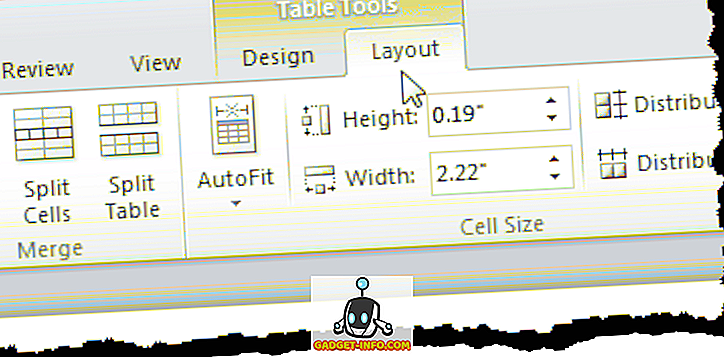
Przycisk Suma jest dostępny w nowej grupie niestandardowej dodanej do karty Układ .
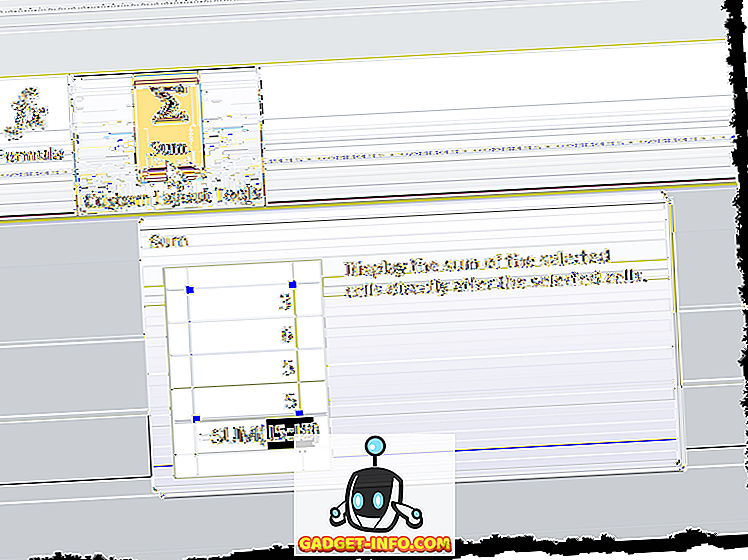
Możesz także dodać przyciski do własnej niestandardowej karty na pasku wstążki. Aby to zrobić, otwórz okno dialogowe Opcje programu Word, jak opisano wcześniej w tym poście, i wybierz opcję Dostosuj wstążkę . Pozostaw zaznaczone karty główne na rozwijanej liście Dostosuj wstążkę . Kliknij przycisk Nowa karta .
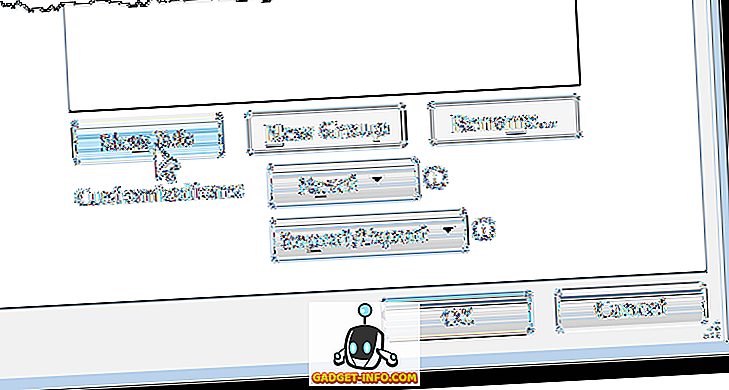
Nowa karta (niestandardowa) zostanie dodana do listy kart, a nowa grupa zostanie automatycznie dodana w nowej karcie. Wybierz nową kartę (niestandardową) i kliknij Zmień nazwę .
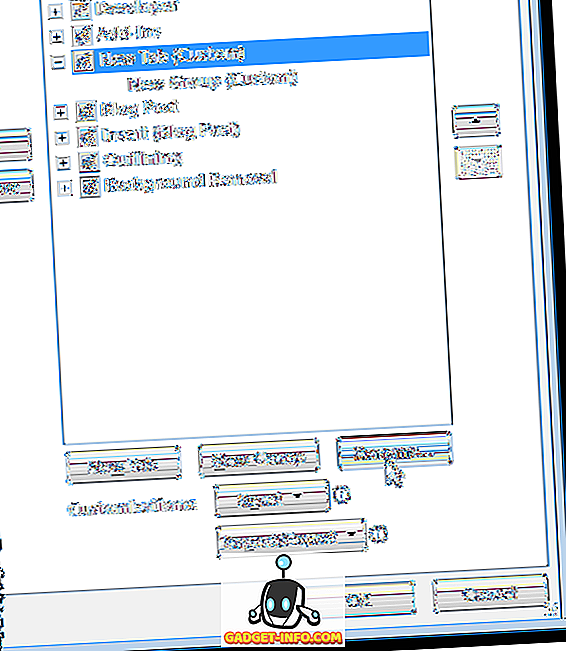
W oknie dialogowym Zmień nazwę wprowadź nazwę w polu edycji Nazwa wyświetlana i kliknij przycisk OK .
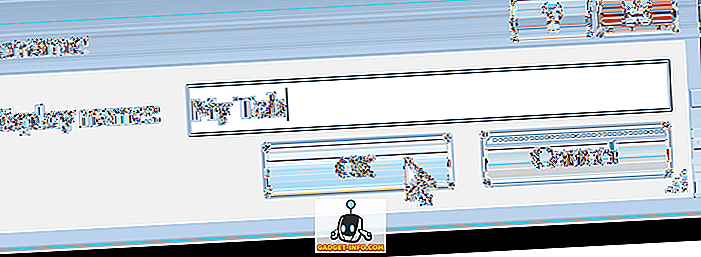
Aby zmienić nazwę nowej grupy utworzonej w nowej karcie, wybierz nową grupę (niestandardową) i kliknij Zmień nazwę .
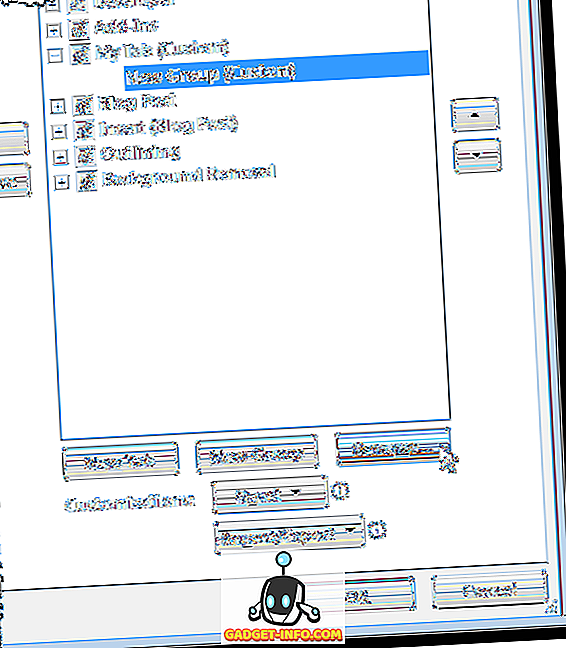
W oknie dialogowym Zmień nazwę wprowadź nazwę grupy niestandardowej w polu edycji Wyświetl nazwę . Ponownie wybierz ikonę, aby reprezentować grupę, jeśli chcesz. Kliknij OK .
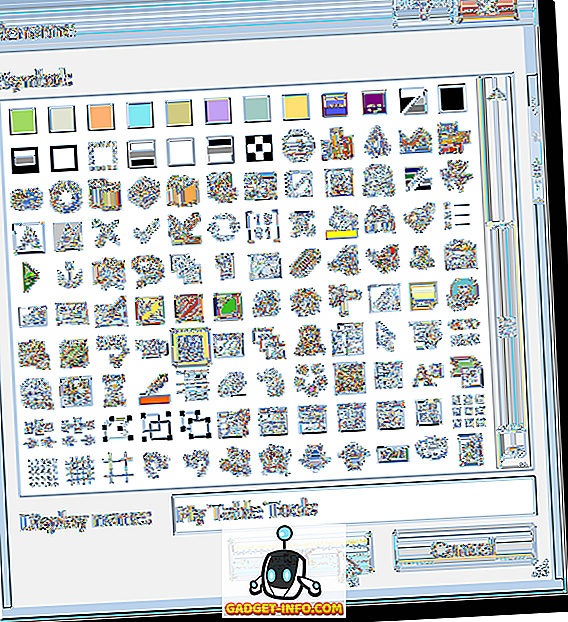
Upewnij się, że polecenie Sum jest zaznaczone na liście po lewej, a nowa, niestandardowa grupa pod nową zakładką jest zaznaczona na liście po prawej stronie. Kliknij Dodaj, aby dodać polecenie Sum do nowej grupy na nowej karcie.
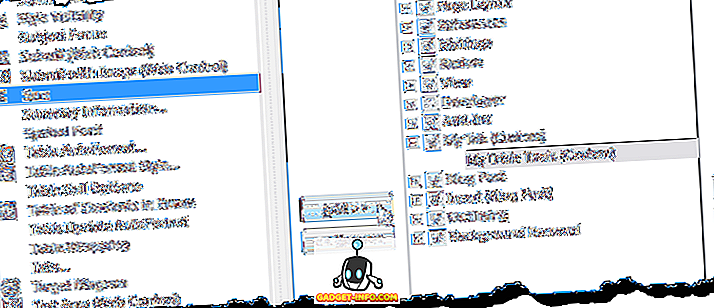
Polecenie Suma wyświetla się pod nową grupą w nowej karcie.
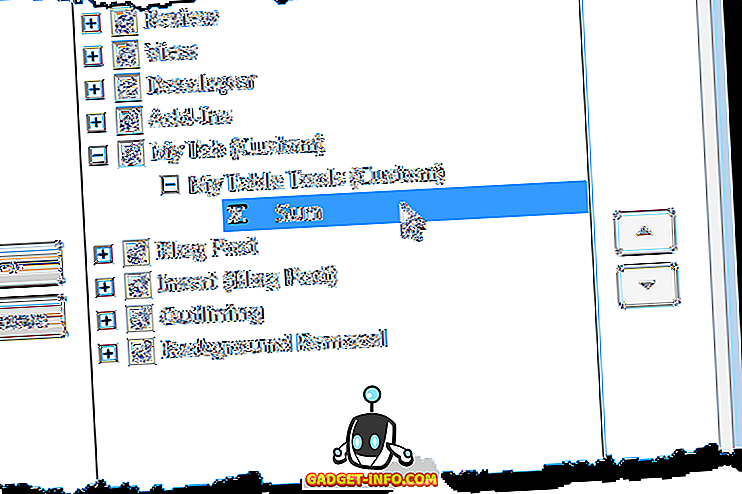
Zanim zamkniemy okno dialogowe Opcje programu Word i spojrzymy na nasz nowy przycisk na naszej nowej karcie, wyeksportujmy zmiany, które zrobiliśmy, aby utworzyć kopie zapasowe. Kliknij przycisk Importuj / eksportuj w dolnej części okna dialogowego Opcje programu Word . Wybierz Eksportuj wszystkie dostosowania z rozwijanego menu.
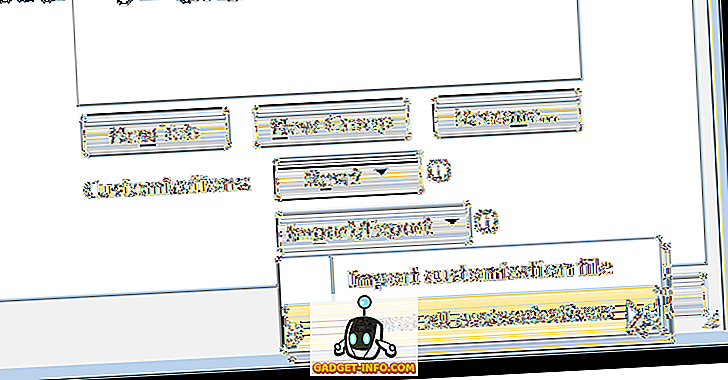
W oknie dialogowym Zapisz plik przejdź do lokalizacji, w której chcesz zapisać plik kopii zapasowej dostosowań programu Word. Wprowadź nazwę pliku, zachowując rozszerzenie .exportedUI . Kliknij Zapisz .
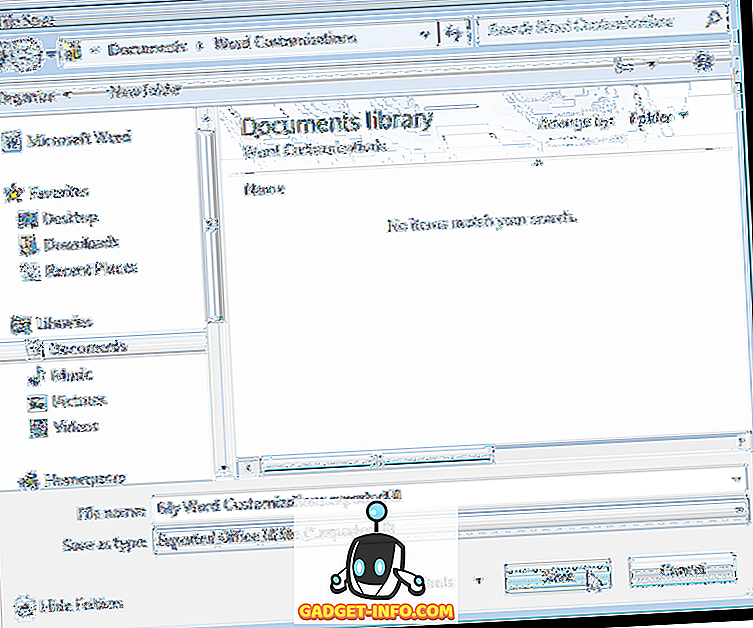
Teraz zamknij okno dialogowe Opcje programu Word, klikając przycisk OK .
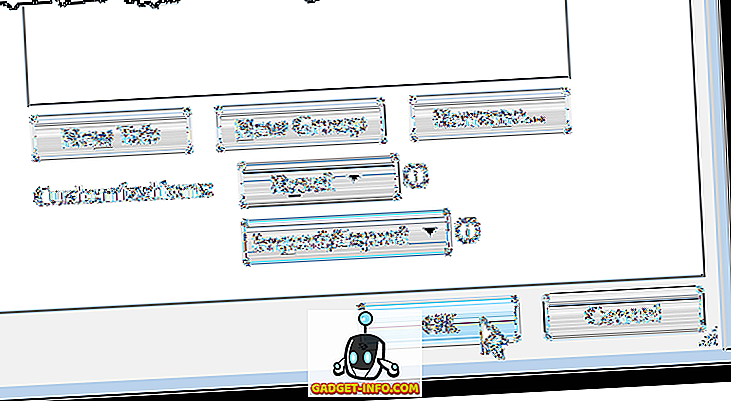
Kliknij nową kartę dostępną na pasku wstążki.
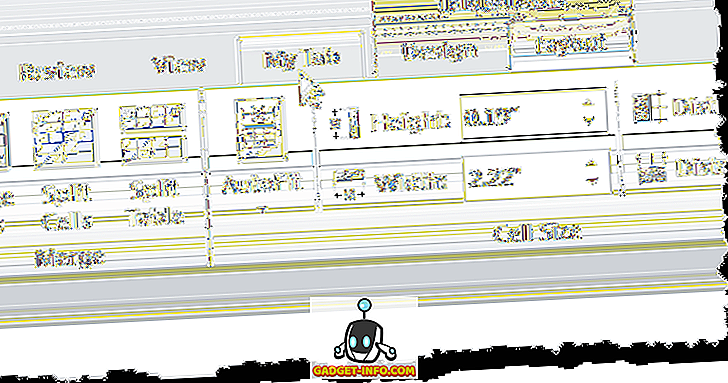
Nowa grupa niestandardowa zostanie wyświetlona na karcie zawierającej przycisk Suma .
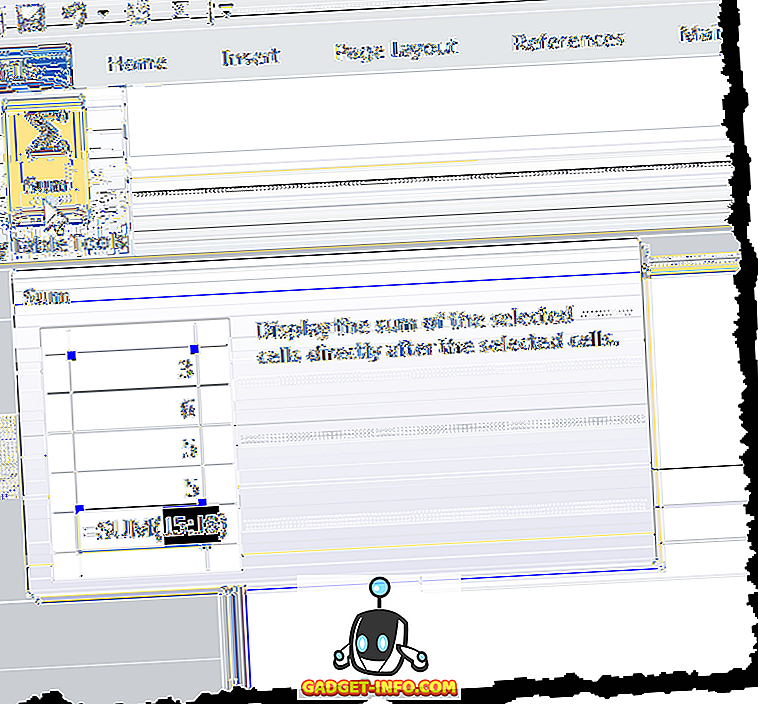
Jeśli chcesz usunąć nową kartę, otwórz ekran Dostosuj wstążkę w oknie dialogowym Opcje programu Word, jak opisano wcześniej w tym poście. Wybierz nową kartę z listy po prawej stronie i kliknij Usuń .
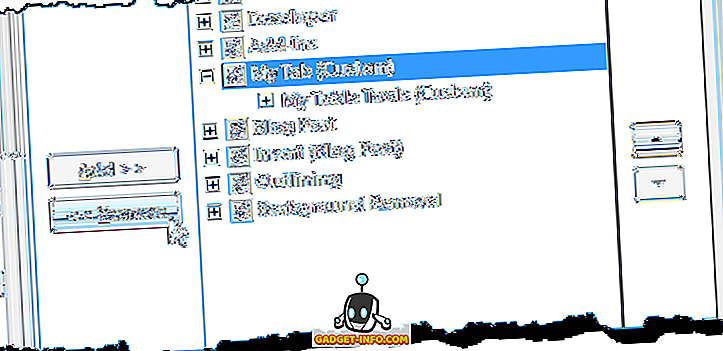
Możesz także zresetować aktualnie wybraną kartę wstążki do domyślnej konfiguracji lub zresetować wszystkie dostosowania. Aby to zrobić, kliknij przycisk Resetuj i wybierz opcję z menu rozwijanego.
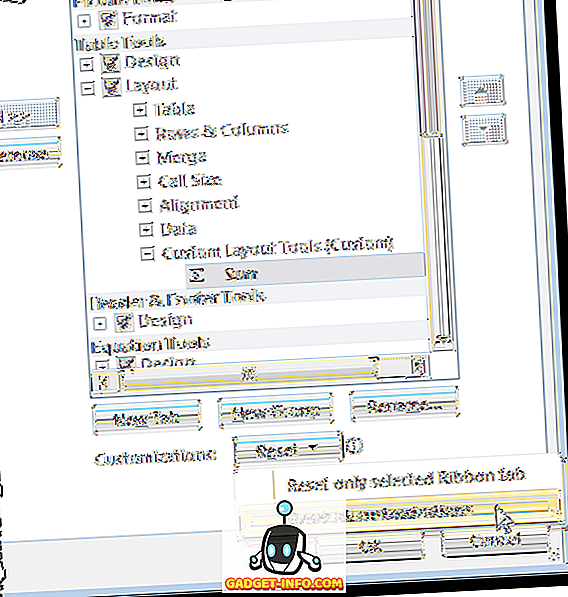
Zostanie wyświetlone okno dialogowe potwierdzenia, aby upewnić się, że chcesz usunąć swoje dostosowania. Kliknij przycisk Tak, aby kontynuować działanie resetowania.
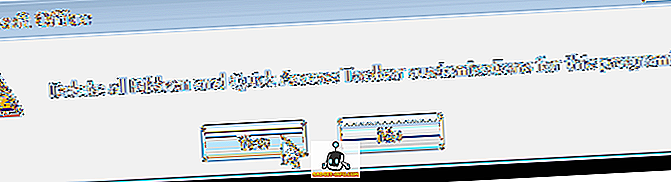
Jeśli wybrałeś Resetuj wszystkie dostosowania, wszystkie niestandardowe karty wstążki i grupy zostaną usunięte. Aby przywrócić niestandardowe karty wstążki i grupy, użyj przycisku Importuj / eksportuj na ekranie Dostosuj wstążkę w oknie dialogowym Opcje programu Word, aby zaimportować zapisany plik .exportedUI, który wcześniej eksportowałeś.
Możesz również dostosować karty na wstążce i grupy na kartach, zmieniając ich kolejność. Aby to zrobić, otwórz ekran Dostosuj wstążkę w oknie dialogowym Opcje programu Word, jak opisano wcześniej w tym poście. Wybierz kartę, którą chcesz przenieść, i kliknij przycisk strzałki w górę lub przycisk strzałki w dół po prawej stronie listy, aby przenieść kartę.
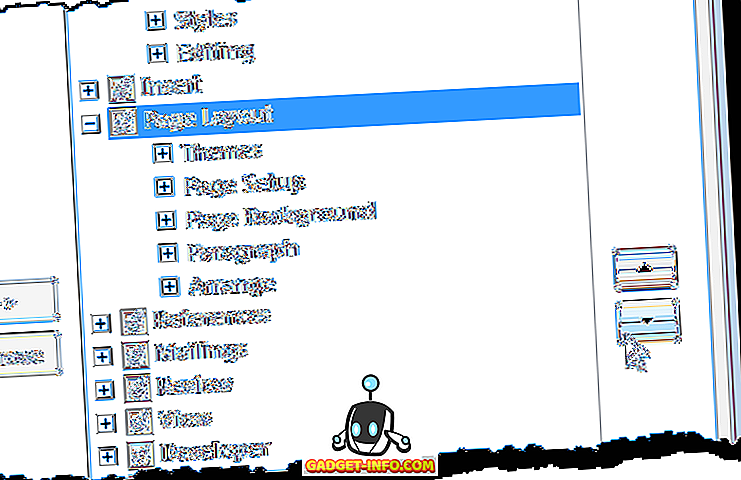
Aby przenieść grupy na karty, wybierz grupę, którą chcesz przenieść, i kliknij jeden z przycisków strzałek, aby przesunąć ją w górę lub w dół.
Jak wspomniano na początku tego wpisu, nie można usunąć wbudowanych kart na wstążce. Możesz jednak ukryć karty, jeśli nie chcesz, aby były wyświetlane na wstążce. Aby ukryć kartę, zaznacz pole wyboru po lewej stronie zakładki, którą chcesz ukryć, aby w polu NIE pojawiło się zaznaczenie. Zawsze możesz pokazać to później, zaznaczając pole wyboru, aby w polu było zaznaczenie. Cieszyć się!









